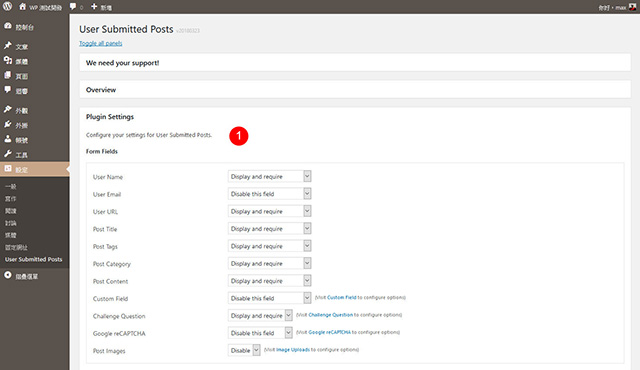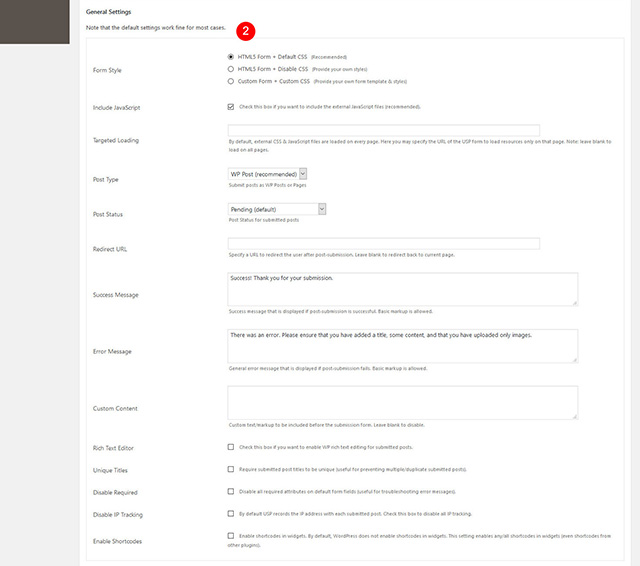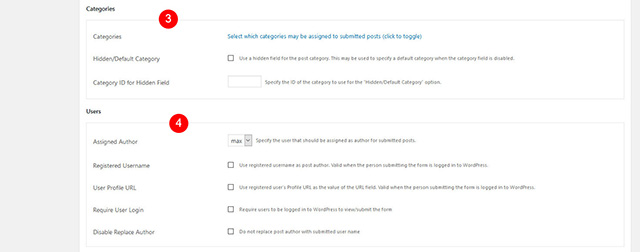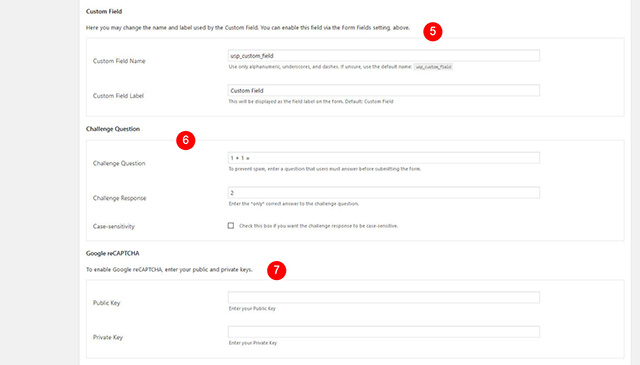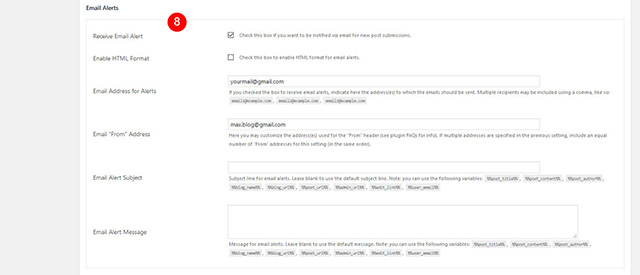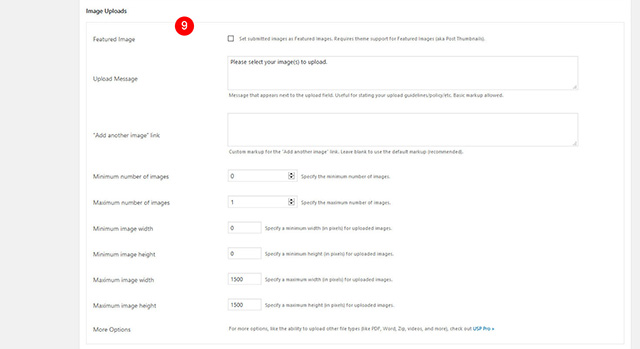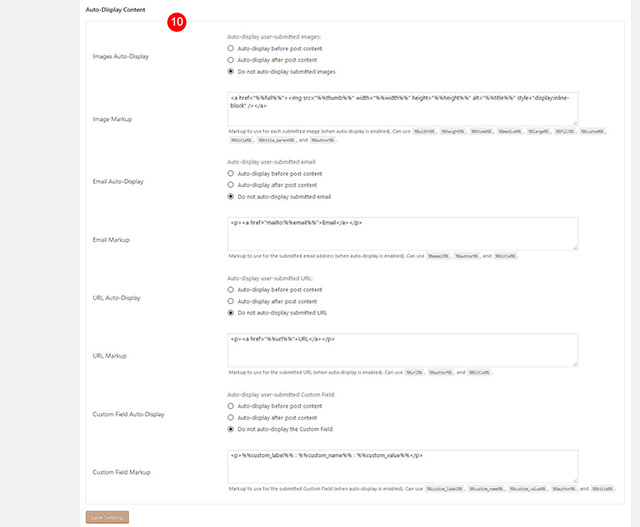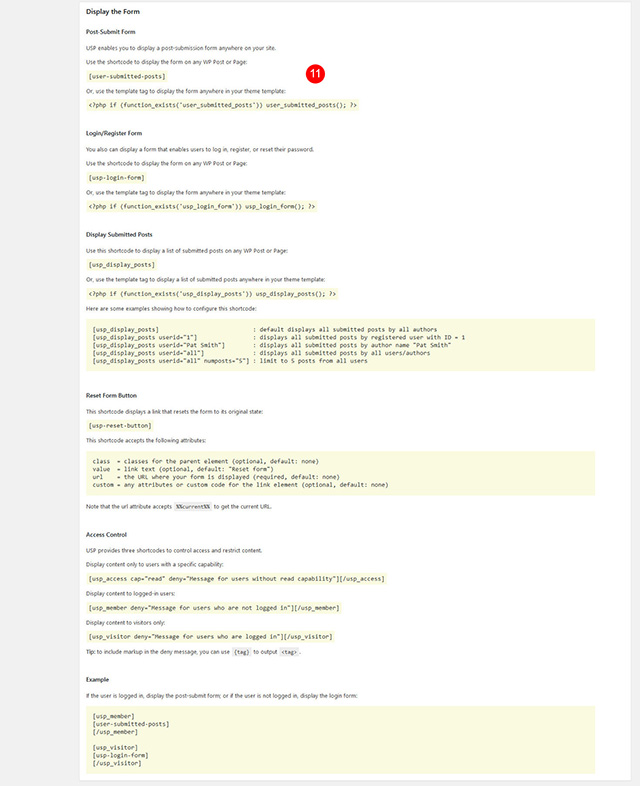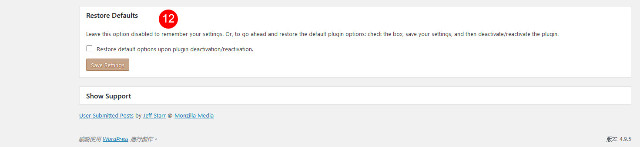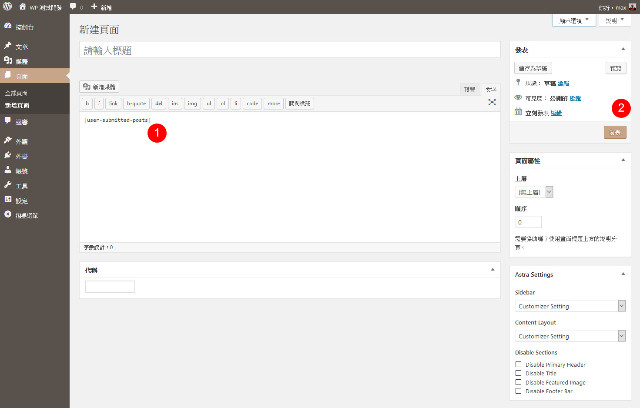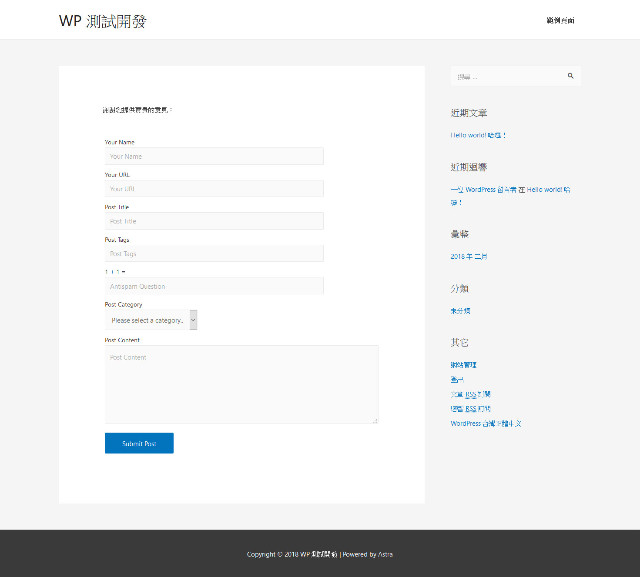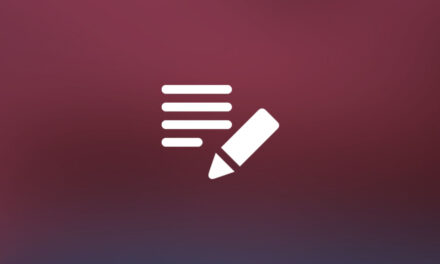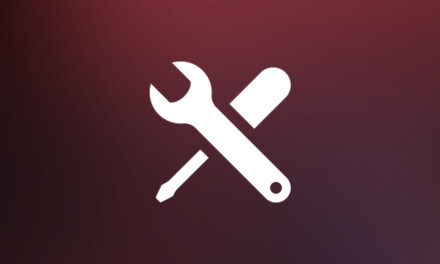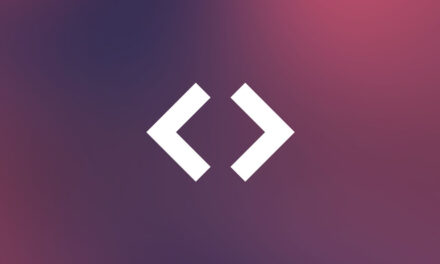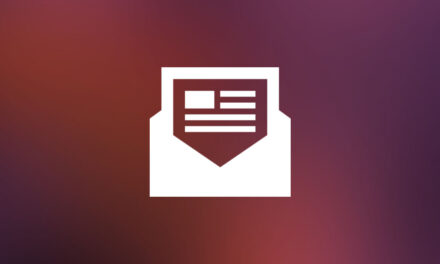WordPress Plugin User Submitted Posts – 前台發文外掛程式
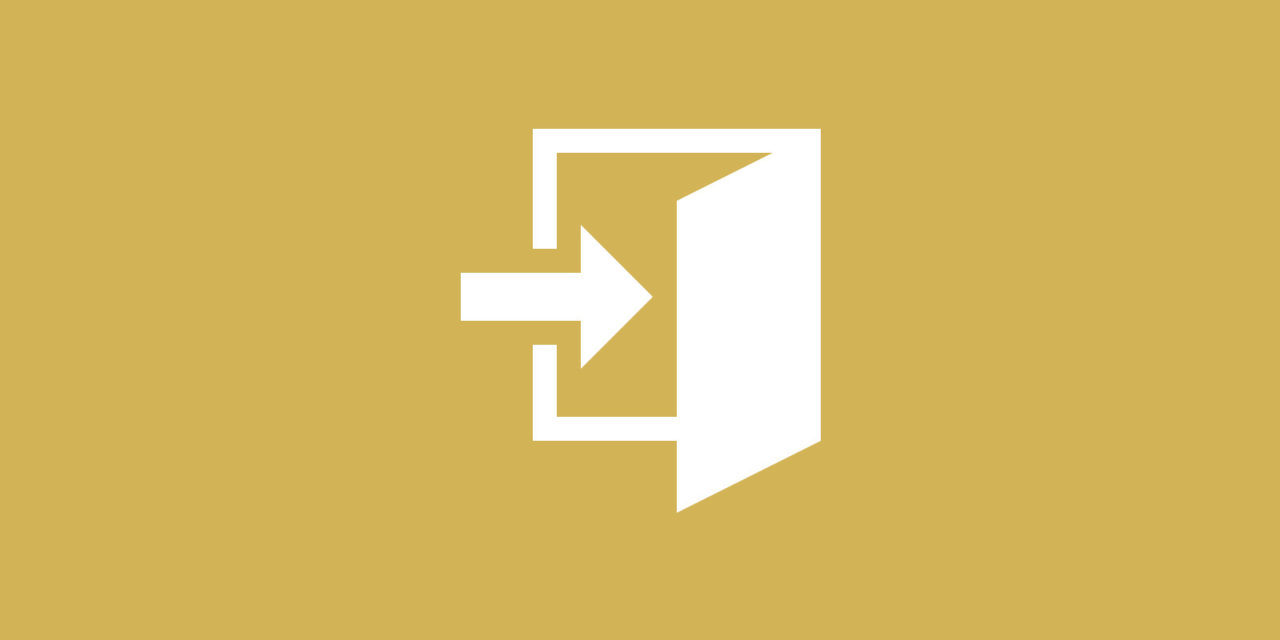
WordPress Plugin User Submitted Posts 這是一款開放訪客可以在前台發文的外掛程式。
為什麼需要開放訪客可以在 WordPress 網站前台直接發表文章?這個操作模式基本上有一些風險存在,所以長久以來都是建議朋友,如果網站有開放其他作者(第三者)發表文章內容時,網站規劃朝向會員制度來進行。但是對於就只是需要訪客發表心得或是分享資訊之類的網站,只是發表一次性的內容,就要先註冊會員登入以後才可以發表內容,在程序上顯得複雜了些。今天介紹的外掛程式,就是提供類似聯絡表單的格式,開放訪客直接發表文章或是頁面,在提供內容的程序上簡便了很多,當然也會大大提升訪客參與的意願。
WordPress Plugin User Submitted Posts
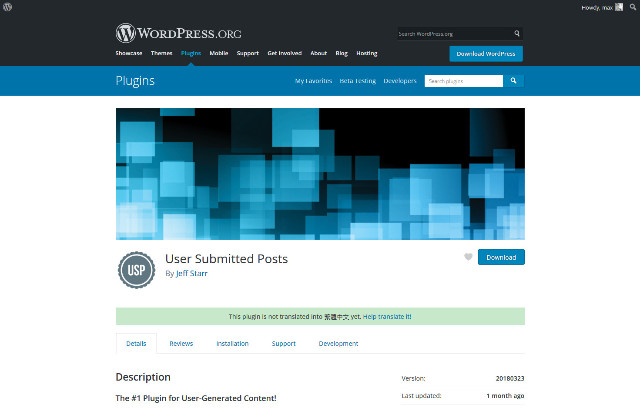
- 外掛程式名稱:User Submitted Posts
- 外掛程式網址:https://tw.wordpress.org/plugins/user-submitted-posts/
- 外掛程式安裝完成啟用以後,可以在選單欄設定 User Submitted Posts 看到外掛程式的相關設定區塊。
- 基本上將他分做三個部分,第一大部分是設定,第二部分是如何使用簡碼的相關說明,第三則是如果設定上有問題,可以重新設定回復預設值的設定。
- 接下來將簡單跟大家介紹一下設定的相關說明,如果有不明白的地方可以先採用預設的方式就可以順利運作。
- 首先是 Plugin Settings / Form Fields,這裡選擇前台要開放的內容格式。請自行評估哪些是必要開放的選項。
- General Settings,這裡設定前台發佈內容格式,與發表後的相關設計,外掛程式作者特別提示,如果不曉得如何設定,請先採用預設格式。
- Categories 選擇訪客發文時的分類。
- Users 則設定訪客是否註冊等等資訊,基本上預設開放訪客就可以發表文章內容。
- Custom Field:這裡設定前台發文表格設計。
- Challenge Question:這裡設定簡單問題回答,作為防堵垃圾機器人的簡單設計。
- Google reCAPTCHA:這是 google 提供的防垃圾留言,需要申請 API 才可以使用。
- Email Alerts:如果發文後希望收到信件提示,相關設定在這裡設計。
- Image Uploads:是否開放圖片上傳,當然這些設定都需要同時考慮到網站主機的容量規格與安全,設定前一定要先做好評估。
- Auto-Display Content:是否允許訪客自動發佈內容。通常這裡我們不會完全開放,所有訪客的發佈還是要經過管理者的審核,當然如果您自己評估沒有問題,也可以完全開放。
- Display the Form:這是提供如何使用簡碼的說明。
- Restore Defaults:所有設定如果覺得有問題,可以在這裡執行將設定回復為預設值。
- 所有設定完成以後,到文章或是頁面編輯區,將編輯模式切換到文字,然後填入外掛程式的簡碼,這樣就完成了。
- 再回到前台就可以看見這個可以讓訪客直接發表內的頁面。
結論
開放前台讓訪客可以直接發表文章內容,是一件很有趣的設計。有趣的是如何在開放與管制間,取得一平衡點,這一直是每一位網站管理者的困擾。這一款外掛程式的缺點是基本的設定很多,但是也因為這些設定項目繁多,可以讓管理者更加仔細的審視自己網站開放的內容,這對於網站管理來說是很重要的一個環節。最後,如果您的 WordPress 網站正在考慮開放前台可以發佈內容,那麼可以試試這一款外掛程式,可以讓您很輕鬆的就建置好前台發佈內容的頁面。
推薦閱讀
如果是已經使用 Contact Form 7 外掛程式的網站,可以參考 Post My CF7 Form – 表單發文外掛程式這篇文章,就是搭配 Contact Form 7 外掛程式,建立一個可以讓訪客在前台發文的表單附加功能外掛程式,有興趣的朋友可以參考看看。